Fix: WdFilter.sys Blue Screen of Death Error w Windows 10
Czy napotykasz WdFilter.sys Blue Screen of Death Error w Windows 10 podczas uruchamiania komputera? Zasadniczo, „WdFilter.sys” jest plik systemowy opracowany przez Microsoft są związane z Windows Defender Mini-Filter Driver. Ten błąd występuje w systemie z powodu uszkodzonego sterownika wyświetlacza. Ponadto, błąd ten jest również znany jako SYSTEM_SERVICE_EXCEPTION (wdfilter.sys).
Bez plików takich jak WdFilter.sys; nie można nawet wykonywać prostych zadań, takich jak drukowanie dokumentu. Możesz to naprawić przechodząc przez niektóre rozwiązania podane poniżej, takie jak aktualizacja definicji zabezpieczeń programu Windows Defender lub całkowicie go wyłączyć. Ponadto, wyłączenie ochrony w czasie rzeczywistym może również pomóc naprawić WdFilter.sys niebieski ekran śmierci błąd z komputera. Jeśli napotkasz Windows Defender nie działa poprawnie z jakiegokolwiek powodu, użyj Driver Verifier i sprawdź uszkodzone sterowniki urządzeń, aby pozbyć się tego konkretnego BSOD.
WdFilter.sys Blue Screen of Death Error in Windows 10 Solutions
Here is how to fix WdFilter.sys Blue Screen of Death Error in Windows 10 –
The WdFilter.sys Blue Screen of Death błąd może powodować te typy błędów w komputerze:-
- KMODE EXCEPTION NOT HANDLED
- PAGE_FAULT_IN_NONPAGED_AREA
- SYSTEM_SERVICE_EXCEPTION
- REGISTRY_FILTER_DRIVER_EXCEPTION
- DRIVER_OVERRAN_STACK_BUFFER
- BOOTLOG_NOT_LOADED
.
Powinieneś przejść poniżej i znaleźć rozwiązania, aby naprawić WdFilter.sys Blue Screen of Death Error w systemie Windows 10.Filter Driver
Postępuj zgodnie z krokami opisanymi w każdej poprawce, aby rozwiązać ten błąd w systemie.
Fix-1: Update Windows Defender
Krok 1: Po pierwsze, przejdź do Cortana, wpisz Windows Defender Security Center i naciśnij Enter. Możesz również kliknąć ikonę tarczy na pasku zadań, aby uruchomić program.
Zobacz wszystko, co możesz zrobić w Windows Defender Security Center na Windows 10.
Krok 2: Gdy narzędzie pojawi się na widoku, kliknij opcję Wirus & ochrona przed zagrożeniami.
Krok 3: To menu pokaże twój stan antywirusa. To automatycznie poinformuje Cię o dostępności nowych updates.
Krok 4: Teraz naciśnij Windows + I razem, aby otworzyć Windows Settings.
Krok 5: Teraz kliknij na opcję Aktualizacja & Security. Na następującym wieku, kliknij przycisk Sprawdź aktualizacje w prawym panelu. System automatycznie pobierze wszystkie aktualizacje dostępne dla komputera.
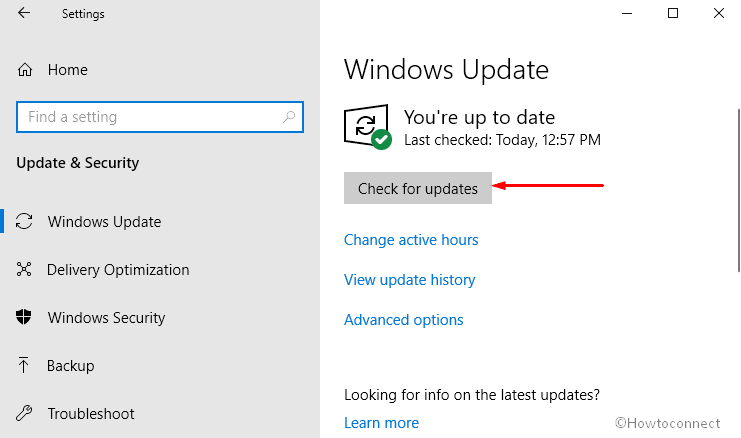
Fix-2: Update/reinstall graphics card drivers
Na początku umieść prawy przycisk myszy na ikonie Start i wybierz opcję Menedżer urządzeń z listy widocznych opcji.
Teraz wykonaj podwójne kliknięcie na sekcji Display adapters, aby ją rozwinąć. Wykonaj kliknięcie prawym przyciskiem myszy na sterownik karty graficznej i wybierz opcję Aktualizuj sterownik.
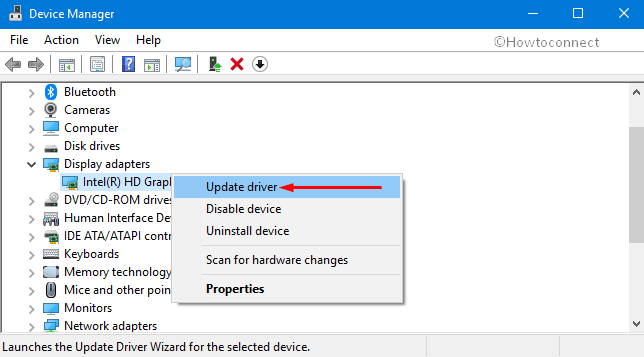
Uwaga: Jeśli powyższy proces nie powiedzie się w celu zaktualizowania sterownika, całkowicie go odinstaluj, a następnie ręcznie pobierz najnowszą wersję sterownika. Po zainstalowaniu sterownika, przejdź przez następujący proces:-
– Kliknij prawym przyciskiem myszy plik instalacyjny sterownika i wybierz Właściwości. Przejdź do zakładki Zgodność i zaznacz pole wyboru obok Tryb zgodności.
– W menu rozwijanym wybierz poprzednią wersję systemu Windows obsługiwaną przez oprogramowanie. Teraz kliknij na przyciski Zastosuj i OK, aby zapisać zmiany.
– Po zainstalowaniu sterownika uruchom ponownie komputer i sprawdź, czy nadal masz do czynienia z WdFilter.sys Blue Screen of Death Error w Windows 10.
Poprawka-3: Uruchom Driver Verifier
Uruchom podwyższony Wiersz poleceń poprzez dowolną z preferowanych procedur. Po wyświetleniu monitu UAC, aby przejść dalej, naciśnij przycisk Tak.
Następnie w czarnym oknie wpisz lub wklej polecenie Weryfikator i naciśnij klawisz Enter, aby je wykonać.
W oknie Menedżer weryfikacji sterowników kliknij pole wyboru Utwórz ustawienia standardowe. Kliknij przycisk Dalej.
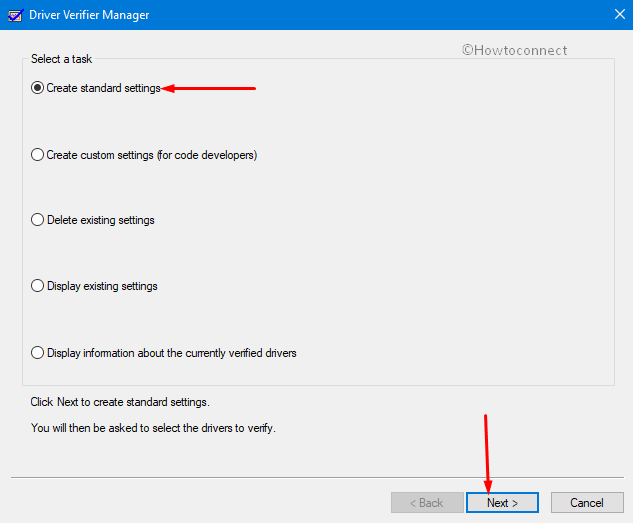
Teraz wybierz opcję Automatycznie wybierz wszystkie sterowniki zainstalowane na tym komputerze i zakończ proces weryfikacji.
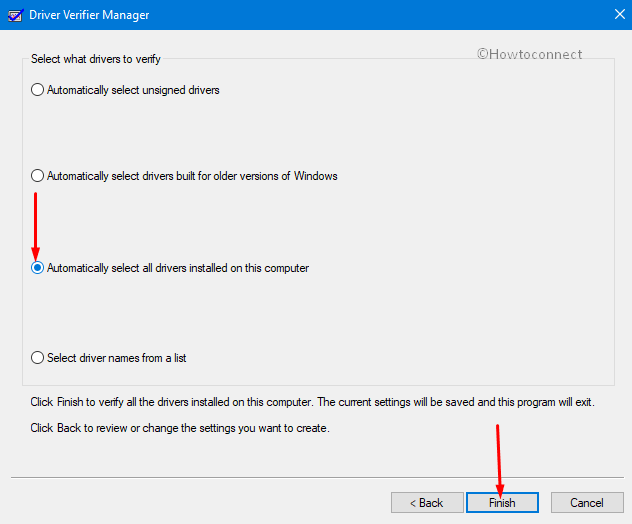
Wyświetlony zostanie komunikat o stanie każdego sterownika; postępuj zgodnie z instrukcjami wyświetlanymi na ekranie, aby rozwiązać problem.
Fix-4: Wyłącz Windows Defender i Real-Time Protection
Innym możliwym obejściem, aby ominąć WdFilter.sys z systemu jest wyłączenie Windows Defender i Real-Time Protection.
Dostęp do Centrum zabezpieczeń programu Windows Defender za pomocą dowolnego z preferowanych sposobów.
Tutaj kliknij przycisk Wirus & ochrona przed zagrożeniami.
Teraz przejdź do prawego panelu i kliknij Zarządzaj ustawieniami pod Wirus & ustawienia ochrony przed zagrożeniami.
Na koniec wyłącz opcję, czyli „Ochrona w czasie rzeczywistym” i zamknij okno.

Fix-5: Restore the Default Startup Configuration for Windows Defender Antivirus Mini-Filter Driver
Przejdź do Cortany na pasku zadań i wpisz polecenie CMD. Następnie kliknij prawym przyciskiem myszy na wynik i tutaj wybierz opcję Uruchom jako administrator.
Jeśli pojawi się okno dialogowe UAC, kliknij Tak, aby kontynuować.
W czarnym oknie wpisz lub skopiuj wklej poniższe polecenia i naciśnij Enter po wykonaniu każdego z nich.
sc config WdFilter start= boot
sc start WdFilter
Na koniec zamknij okno i uruchom ponownie komputer z systemem Windows 10.
Poprawka-6: Uruchom w trybie bezpiecznym z obsługą sieci
Aby wejść do „trybu bezpiecznego” na komputerze, naciśnij i przytrzymaj klawisz Shift, jednocześnie klikając przycisk Restart na ekranie logowania.
W tym miejscu wybierz Rozwiązywanie problemów, a następnie kliknij na Opcje zaawansowane na poniższym ekranie.
Potem wybierz Ustawienia uruchamiania i kliknij na „Włącz tryb bezpieczny z obsługą sieci” lub „Tryb wideo niskiej rozdzielczości”.
Na koniec kliknij przycisk Uruchom ponownie i uruchom system w trybie bezpiecznym z obsługą sieci.
Read – How to Enter Safe mode During Boot Failure on Windows 10
Fix-7: Run SFC Scan
Most of the time, running a full system scan also assists you in resolving troubles with BSOD.
– Open Run dialog by hitting Windows + R keys jointly. Wpisz cmd i naciśnij klawisze Ctrl + Shift + Enter, aby uzyskać do niego dostęp z prawami administratora. Hit Tak, gdy UAC pokazuje up.
– Wpisz lub skopiuj / wklej dany- poniżej polecenia i naciśnij Enter, aby go uruchomić.
sfc /scannow
– Poczekaj na skanowanie do wykrycia wadliwych sterowników lub sektorów i niech to naprawić wszystko przez siebie.
Uwaga: Jeśli powyższe metody nie prawidłowo skuteczne w systemie, aby naprawić WdFilter.sys niebieski ekran, może być uruchomiony malware w komputerze. Należy wykonać pełne skanowanie systemu z dobrym programem antywirusowym lub wbudowany silnik antywirusowy i ośrodka go.
.